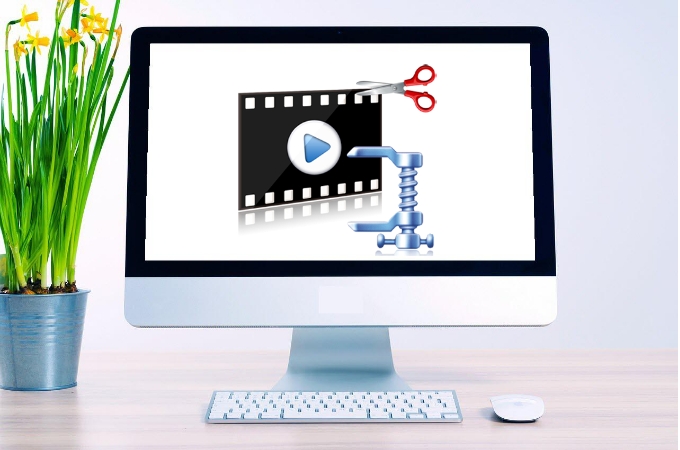
Souhaitez-vous réduire la taille d’une vidéo sans sacrifier sa qualité ? Envoyer des vidéos volumineuses à vos contacts par email, transférer de gros fichiers vidéo vers des sites comme YouTube ou Facebook, ou convertir des vidéos pour pouvoir les lire sur les appareils portables est effectivement une tâche complexe car, quelle que soit la compression utilisée, elle sera forcément destructive (ce qui signifie que vous aurez une perte de qualité et de résolution). Le but est donc de garder une qualité vidéo aussi proche que possible de l’originale malgré la compression (différence pas du tout notable).
Réduire la vidéo sans réduire la qualité
On peut réduire la taille d’une vidéo de trois façons : en modifiant ses paramètres (résolution, débit, fréquence d’image), en supprimant les parties inutiles, ou en la convertissant en fichier vidéo flash. Découvrez quelques solutions pour compresser vos vidéos dans la suite de cet article.
Compresser avec un compresseur puissant nommé ApowerCompress
ApowerCompress est un outil professionnel capable de compresser des vidéos dans différents formats, notamment MP4, AVI, WMV, WEBM, M4V, FLV, etc. Cela peut réduire la taille du fichier vidéo de 10% à 90%. Ce logiciel peut parfaitement répondre à vos besoins si vous devez compresser une vidéo à la taille souhaitée. Pour en savoir plus, veuillez suivre le guide d’utilisation ci-dessous :
- Téléchargez et installez le programme dans votre appareil.
- Appuyez sur « Compresser une vidéo » pour confirmer que vous allez compresser des fichiers vidéos.
- Pour ajouter la vidéo à compresser, appuyez simplement sur « Ajouter une vidéo » ou faites glisser le fichier dans la fenêtre.
- Une fois la vidéo uploadée, ajustez la force de la compression, le format de sortie et la répertoire du fichier de sortie.
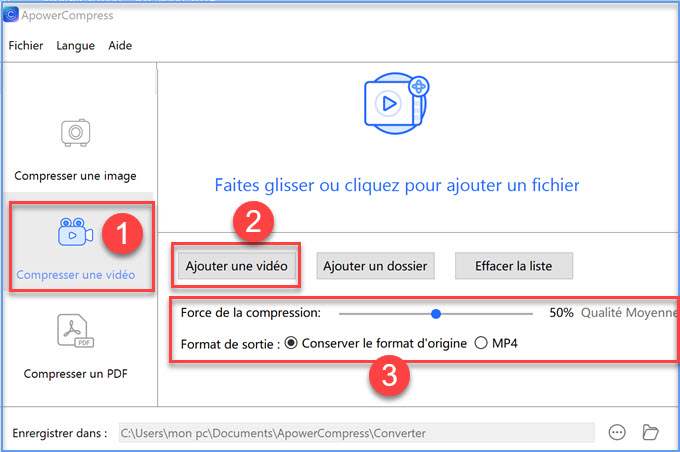
- Appuyez enfin sur « Compresser » pour commencer la compression et les fichiers compressés seront sauvegardés automatiquement dans votre appareil.
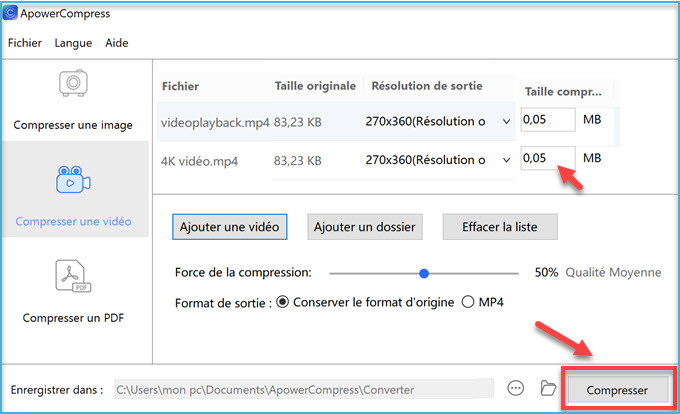
Autres méthodes pour réduire la taille d’une vidéo
Convertir une vidéo vers le format Flash
La renommée des fichiers Flash (FLV, ASF et SWF) tient dans le fait qu’ils sont assez légers pour être utilisés sur Internet. Compresser des fichiers vidéo volumineux vers le format Flash facilitera leur stockage et leur transfert vers les sites d’hébergement et les réseaux sociaux. Apowersoft Convertisseur Vidéo Gratuit En Ligne est une excellente option pour y parvenir. Après avoir ouvert la page internet du programme, il suffit de suivre ces trois étapes pour compresser vos fichiers à vitesse rapide :
- Importez la vidéo à compresser en cliquant sur « Parcourir ».
- Choisissez « FLV » comme format de sortie.
- Cliquez sur « Convertir » pour démarrer le processus.
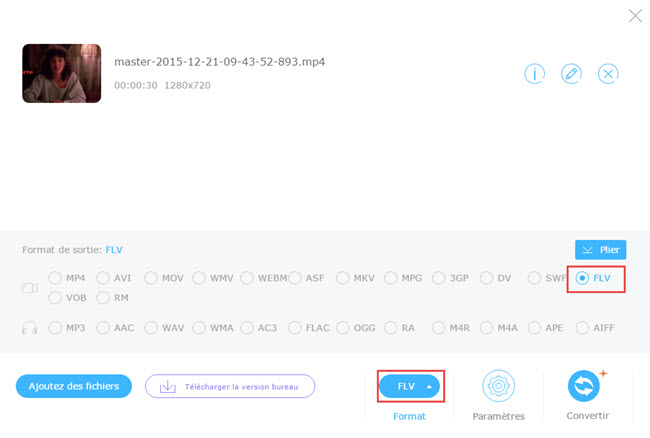
Notez cependant que vous devez installer Adobe Flash Player (ou un logiciel similaire) sur vos appareils portables pour pouvoir lire les vidéos au format Flash, car celles-ci ne seront pas prises en charge autrement.
Utiliser Handbrake
Bien que Handbrake soit principalement un transcodeur vidéo, il peut aider à réduire la taille des fichiers vidéo. Téléchargez et installez-le sur votre PC Windows, puis suivez les instructions pour réduire la vidéo.
- Cliquez sur « Source > Ouvrir le Fichier » pour importer la vidéo à réduire.
- Allez dans « Destination » et cliquez sur « Parcourir » pour nommer le fichier et choisir le chemin du dossier de destination.
- Sélectionnez le format conteneur « MP4 » dans les « Paramètres de Sortie » et cochez l’option « Optimisé pour le Web ».
- Allez dans « Vidéo » et choisissez le codec vidéo H.264 (x264). Enfin, cliquez sur « Démarrer » pour commencer la conversion.
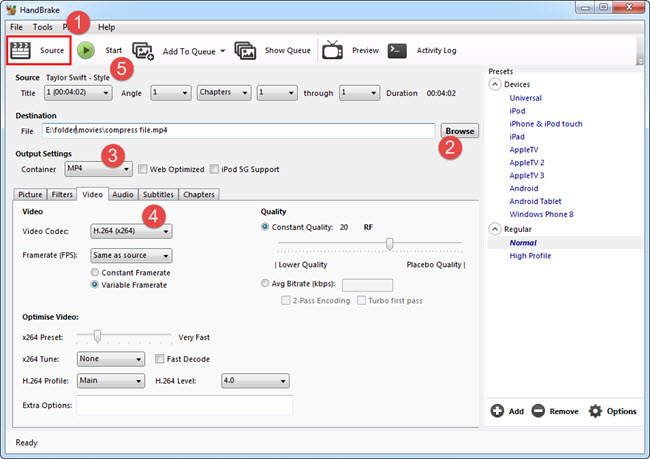
Handbrake est un peu plus complexe à comprendre et à utiliser que les deux solutions précédentes, et vous ne pouvez pas choisir la taille et la qualité du fichier en sortie.
Conclusion
Maintenant que vous connaissez les meilleures méthodes pour réduire la taille d’un fichier vidéo, choisissez celle qui vous convient le mieux. Au cas où vous ayez d’autres propositions, faites-le-nous savoir.


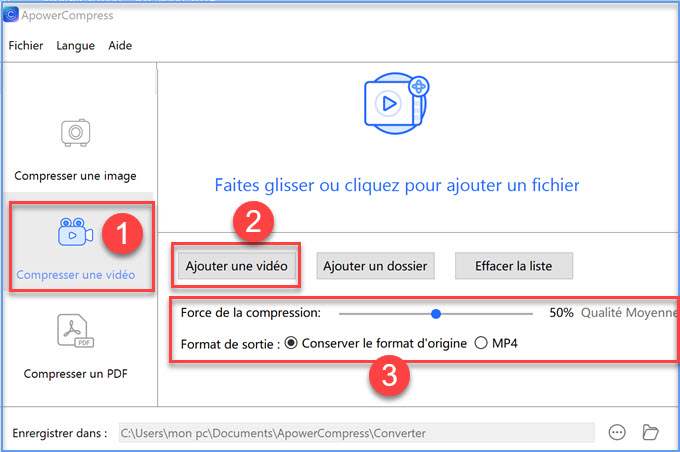
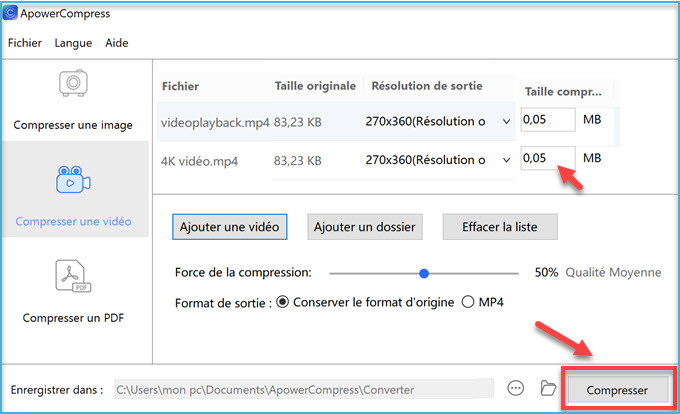
Laissez un commentaire